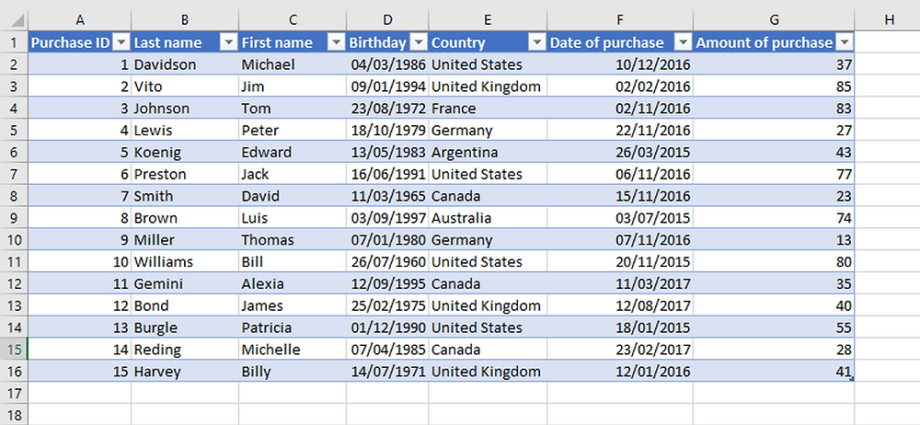Werrej
Excel huwa meqjus minn ħafna bħala programm spreadsheet. Għalhekk, il-mistoqsija dwar kif toħloq u taħdem ma 'tabelli tista' tidher stramba mal-ewwel daqqa t'għajn. Iżda ftit nies jafu x'inhi d-differenza ewlenija bejn Excel u spreadsheets. Barra minn hekk, dan il-komponent tal-pakkett tal-Microsoft Office mhux dejjem huwa interazzjoni mal-ispreadsheets. Barra minn hekk, il-kompitu ewlieni ta 'Excel huwa l-ipproċessar ta' informazzjoni li tista 'tiġi ppreżentata f'forom differenti. Ukoll f'forma tabulari.
Jew tista' tinħoloq sitwazzjoni meta jkun meħtieġ li tagħżel firxa separata għat-tabella u tifformatjaha kif xieraq. B'mod ġenerali, hemm numru kbir ta 'possibbiltajiet għall-użu ta' tabelli, allura ejja nħarsu lejhom f'aktar dettall.
Il-kunċett ta 'tabelli intelliġenti
Għad hemm differenza bejn folja Excel u spreadsheet intelliġenti. L-ewwel hija sempliċement żona li fiha ċertu numru ta 'ċelluli. Xi wħud minnhom jistgħu jimtlew b'ċerta informazzjoni, filwaqt li oħrajn huma vojta. Iżda m'hemm l-ebda differenza fundamentali bejniethom mil-lat tekniku.
Iżda spreadsheet Excel hija kunċett fundamentalment differenti. Mhuwiex limitat għal firxa ta 'dejta, għandu l-proprjetajiet tiegħu stess, isem, ċerta struttura u numru kbir ta' vantaġġi.
Għalhekk, tista 'tagħżel isem separat għat-tabella Excel - "Tabella Intelliġenti" jew Tabella Smart.
Oħloq tabella intelliġenti
Ejja ngħidu li ħloqna firxa ta 'dejta b'informazzjoni dwar il-bejgħ.
Għadu mhux tabella. Biex iddawwar firxa fiha, għandek bżonn tagħżelha u ssib it-tab "Daħħal" u hemm issib il-buttuna "Tabella" fil-blokka tal-istess isem.
Tieqa żgħira se tidher. Fiha, tista 'taġġusta s-sett ta' ċelloli li trid tibdel f'tabella. Barra minn hekk, trid tispeċifika li l-ewwel linja fiha l-intestaturi tal-kolonni. Tista 'wkoll tuża l-keyboard shortcut Ctrl + T biex iġġib l-istess kaxxa ta' djalogu.
Fil-prinċipju, xejn m'għandu jinbidel f'ħafna każijiet. Wara li l-azzjoni tiġi kkonfermata billi tagħfas il-buttuna "OK", il-firxa magħżula qabel issir immedjatament tabella.
Qabel ma tissettja direttament il-proprjetajiet tagħha, trid tifhem kif il-programm innifsu jara t-tabella. Wara dan, ħafna affarijiet se jsiru ċari.
Nifhmu l-Istruttura tal-Tabella Excel
It-tabelli kollha għandhom isem speċifiku muri fuq tab tad-Disinn speċjali. Huwa muri eżatt wara l-għażla ta 'kwalunkwe ċellula. B'mod awtomatiku, l-isem jieħu l-forma "Tabella 1" jew "Tabella 2", u rispettivament.
Jekk ikollok bżonn li jkollok diversi tabelli f'dokument wieħed, huwa rakkomandat li tagħtihom ismijiet bħal dawn sabiex aktar tard tkun tista 'tifhem liema informazzjoni hemm fejn. Fil-futur, imbagħad isir ħafna aktar faċli li jinteraġixxu magħhom, kemm għalik kif ukoll għan-nies li jaraw id-dokument tiegħek.
Barra minn hekk, it-tabelli msemmija jistgħu jintużaw f'Power Query jew f'numru ta' add-ins oħra.
Ejja nsejħu t-tabella tagħna "Rapport". L-isem jista 'jidher f'tieqa msejħa l-maniġer tal-isem. Biex tiftaħha, trid timxi fit-triq li ġejja: Formuli – Ismijiet Definiti – Maniġer tal-Ismijiet.
Huwa wkoll possibbli li ddaħħal il-formula manwalment, fejn tista 'tara wkoll l-isem tat-tabella.
Iżda l-iktar ħaġa divertenti hija li Excel kapaċi simultanjament jara t-tabella f'diversi taqsimiet: fl-intier tagħha, kif ukoll f'kolonni individwali, intestaturi, totali. Imbagħad il-links se jidhru bħal dan.
B'mod ġenerali, kostruzzjonijiet bħal dawn jingħataw biss għall-iskop ta 'orjentazzjoni aktar preċiża. Imma m'hemmx għalfejn timmemorizzahom. Dawn jintwerew awtomatikament fi tooltips li jidhru wara li tagħżel Tabella u kif se jinfetħu l-parentesi kwadri. Biex daħħalhom, l-ewwel trid tattiva t-tqassim bl-Ingliż.
L-għażla mixtieqa tista 'tinstab billi tuża ċ-ċavetta Tab. Tinsiex tagħlaq il-parentesi kollha li hemm fil-formula. Il-kwadri mhumiex eċċezzjoni hawn.
Jekk trid tgħodd il-kontenut tal-kolonna kollha mal-bejgħ, trid tikteb il-formula li ġejja:
=SOMMA(D2:D8)
Wara dan, awtomatikament jinbidel fi =SOMMA(Rapport[Bejgħ]). Fi kliem sempliċi, il-link se jwassal għal kolonna speċifika. Konvenjenti, taqbel?
Għalhekk, kwalunkwe chart, formula, firxa, fejn tabella intelliġenti se tintuża biex tieħu data minnha, se tuża informazzjoni aġġornata awtomatikament.
Issa ejja nitkellmu f'aktar dettall dwar liema tabelli jista 'jkollhom proprjetajiet.
Tabelli Excel: Proprjetajiet
Kull tabella maħluqa jista 'jkollha intestaturi ta' kolonni multipli. L-ewwel linja tal-firxa mbagħad isservi bħala s-sors tad-dejta.
Barra minn hekk, jekk id-daqs tal-mejda huwa kbir wisq, meta tiskrollja 'l isfel, minflok l-ittri li jindikaw il-kolonni korrispondenti, jintwerew l-ismijiet tal-kolonni. Dan se jkun għall-Predisposizzjoni tal-utent, peress li mhux se jkun meħtieġ li jiġu ffissati ż-żoni manwalment.
Jinkludi wkoll autofilter. Imma jekk m'għandekx bżonnha, tista' dejjem itfiha fis-settings.
Ukoll, il-valuri kollha li huma miktuba immedjatament taħt l-aħħar ċellola tal-kolonna tat-tabella huma mehmuża magħha nfushom. Għalhekk, jistgħu jinstabu direttament fi kwalunkwe oġġett li juża dejta mill-ewwel kolonna tat-tabella fix-xogħol tiegħu.
Fl-istess ħin, ċelloli ġodda huma fformattjati għad-disinn tat-tabella, u l-formuli kollha speċifiċi għal din il-kolonna huma awtomatikament miktuba fihom. Fi kliem sempliċi, biex iżżid id-daqs tat-tabella u tespandiha, daħħal id-dejta korretta. Kull ħaġa oħra se tkun miżjuda mill-programm. L-istess jgħodd għall-kolonni ġodda.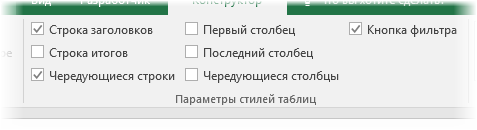
Jekk formula tiddaħħal f'mill-inqas ċellula waħda, allura awtomatikament tinfirex mal-kolonna kollha. Jiġifieri, m'għandekx bżonn timla ċ-ċelloli manwalment, kollox iseħħ awtomatikament, kif muri f'din il-screenshot animat.
Dawn il-karatteristiċi kollha huma tajbin. Imma tista 'tippersonalizza t-tabella lilek innifsek u tespandi l-funzjonalità tagħha.
Setup tal-mejda
L-ewwel trid tiftaħ it-tab "Disinjatur", fejn jinsabu l-parametri tat-tabella. Tista’ tippersonalizzahom billi żżid jew tneħħi kaxxi ta’ kontroll speċifiċi li jinsabu fil-grupp “Għażliet tal-Istil tal-Tabella”.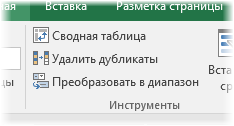
L-għażliet li ġejjin huma pprovduti:
- Żid jew neħħi ringiela ta' header.
- Żid jew neħħi ringiela bit-totali.
- Agħmel linji alternanti.
- Immarka kolonni estremi b'tipa grassa.
- Jippermetti jew tiddiżattiva mili tal-linji strixxi.
- Itfi l-awtofiltru.
Tista 'wkoll tissettja format differenti. Dan jista 'jsir billi tuża l-għażliet li jinsabu fil-grupp Stili ta' Tabella. Inizjalment, il-format huwa differenti minn dak ta 'hawn fuq, iżda f'liema każ dejjem tista' tippersonalizza d-dehra li trid.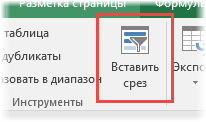
Tista 'ssib ukoll il-grupp "Għodda", fejn tista' toħloq tabella tal-pern, tħassar kopji, u tikkonverti t-tabella għal firxa standard.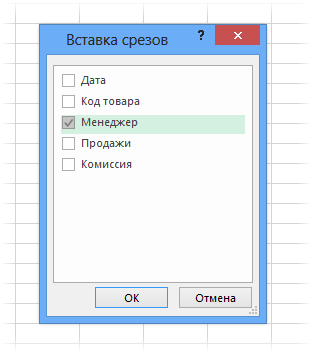
Iżda l-aktar karatteristika divertenti hija l-ħolqien ta 'flieli.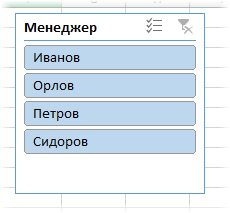
Porzjon huwa tip ta 'filtru li jintwera f'element grafiku separat. Biex daħħalha, trid tikklikkja fuq il-buttuna "Daħħal Slicer" tal-istess isem, u mbagħad agħżel il-kolonni li trid tħalli.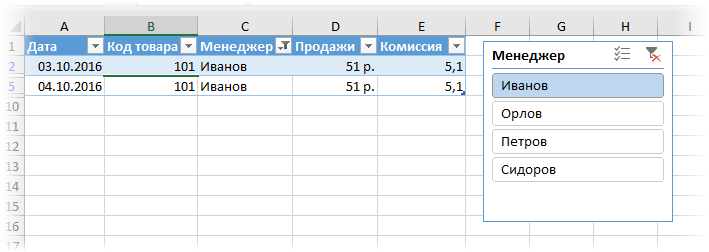
Dak hu, issa jidher panel, li jelenka l-valuri uniċi kollha li jinsabu fiċ-ċelloli ta 'din il-kolonna.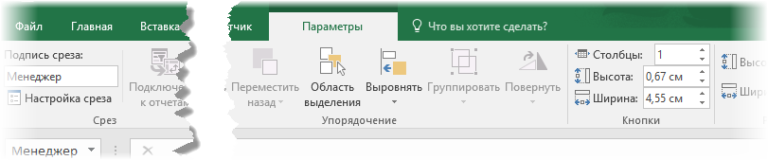
Biex tiffiltra t-tabella, trid tagħżel il-kategorija li hija l-aktar interessanti bħalissa.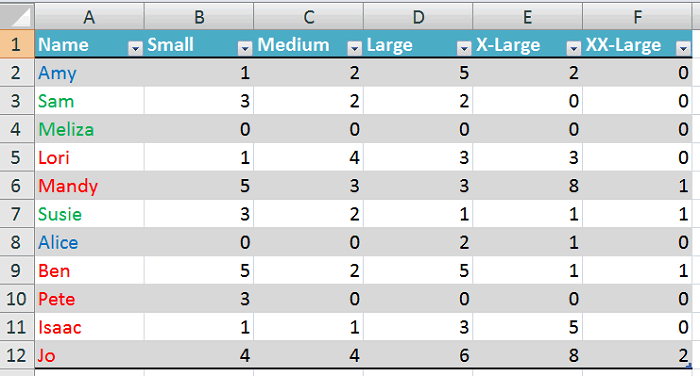
Jistgħu jintgħażlu kategoriji multipli bl-użu ta 'slicer. Biex tagħmel dan, trid tagħfas iċ-ċavetta Ctrl jew ikklikkja fuq il-buttuna fir-rokna ta 'fuq tal-lemin fuq ix-xellug tat-tneħħija tal-filtru qabel tibda l-għażla.
Biex tissettja l-parametri direttament fuq iż-żigarella, tista 'tuża t-tab tal-istess isem. Bl-għajnuna tagħha, huwa possibbli li teditja diversi proprjetajiet tal-porzjon: dehra, daqs tal-buttuna, kwantità, eċċ.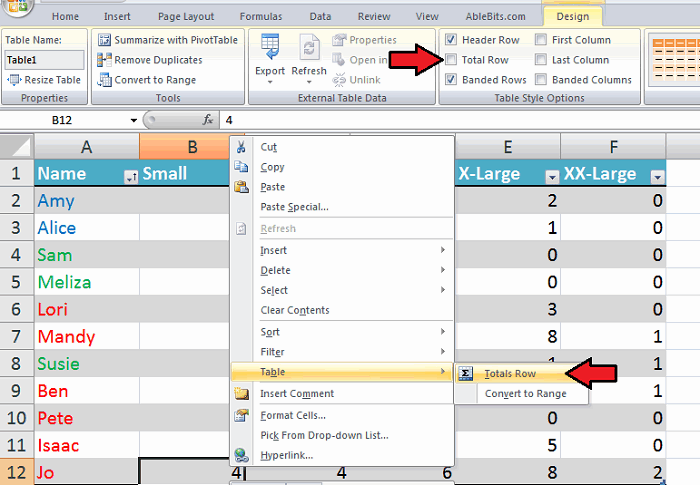
Limitazzjonijiet ewlenin ta 'Tabelli Smart
Minkejja l-fatt li l-ispreadsheets Excel għandhom ħafna vantaġġi, l-utent xorta se jkollu jġorr xi żvantaġġi:
- L-opinjonijiet ma jaħdmux. Fi kliem sempliċi, m'hemm l-ebda mod biex tiftakar ċerti parametri tal-folja.
- Ma tistax taqsam il-ktieb ma’ persuna oħra.
- Mhux possibbli li jiddaħħlu subtotali.
- Ma tistax tuża formuli ta' firxa.
- M'hemm l-ebda mod biex tgħaqqad iċ-ċelloli. Iżda mhux rakkomandat li tagħmel dan.
Madankollu, hemm ħafna aktar vantaġġi milli żvantaġġi, għalhekk dawn l-iżvantaġġi mhux se jkunu notevoli ħafna.
Eżempji ta' Tabella Intelliġenti
Issa wasal iż-żmien li nitkellmu dwar is-sitwazzjonijiet li fihom spreadsheets intelliġenti Excel huma meħtieġa u x'azzjonijiet jistgħu jittieħdu li mhumiex possibbli bil-firxa standard.
Ejja ngħidu li għandna tabella li turi l-irċevuti ta 'flus kontanti mix-xiri ta' T-shirts. L-ewwel kolonna fiha l-ismijiet tal-membri tal-grupp, u fl-oħrajn - kemm inbiegħu t-shirts, u x'daqs huma. Ejja nużaw din it-tabella bħala eżempju biex naraw x'azzjonijiet possibbli jistgħu jittieħdu, li huma impossibbli fil-każ ta 'firxa regolari.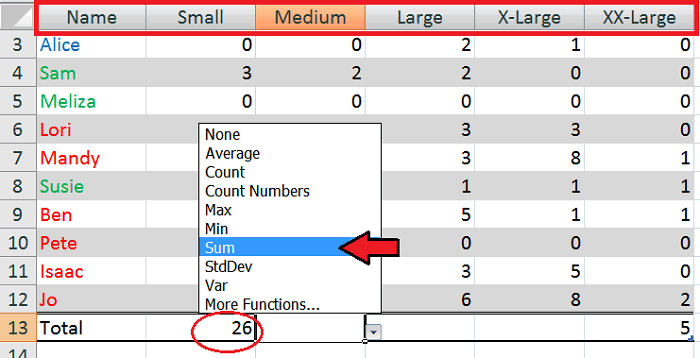
Fil-qosor mal-funzjonalità Excel
Fil-screenshot ta 'hawn fuq, tista' tara t-tabella tagħna. Ejja l-ewwel niġbru fil-qosor id-daqsijiet kollha tat-T-shirts individwalment. Jekk tuża firxa tad-dejta biex tikseb dan l-għan, ikollok iddaħħal il-formuli kollha manwalment. Jekk inti toħloq tabella, allura dan il-piż ta 'piż mhux se jibqa' jeżisti. Huwa biżżejjed li tinkludi biss oġġett wieħed, u wara dan il-linja bit-totali tiġi ġġenerata waħedha.
Sussegwentement, ikklikkja dritt fuq kwalunkwe post. Jidher menu pop-up b'oġġett "Tabella". Għandu għażla "ringiela totali", li għandek bżonn biex tattiva. Jista 'wkoll jiġi miżjud permezz tal-kostruttur.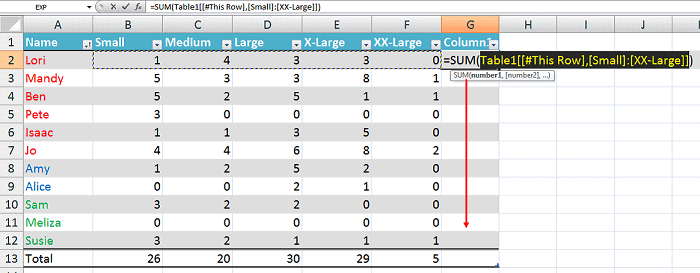
Barra minn hekk, ringiela b'totali tidher fil-qiegħ tat-tabella. Jekk tiftaħ il-menu drop-down, tista' tara s-settings li ġejjin hemmhekk:
- Medja.
- Ammont.
- Massimu.
- devjazzjoni offset.
U ħafna aktar. Biex taċċessa funzjonijiet mhux inklużi fil-lista ta 'hawn fuq, trid tikklikkja fuq l-oġġett "Funzjonijiet oħra". Hawnhekk huwa konvenjenti li l-firxa tiġi determinata awtomatikament. Għażilna l-funzjoni Somma, għax fil-każ tagħna għandna bżonn inkunu nafu kemm inbiegħu flokkijiet b’kollox.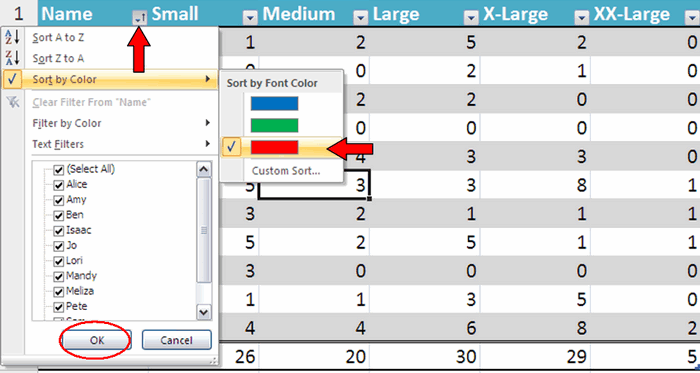
Inserzjoni awtomatika ta 'formuli
Excel huwa programm tassew intelliġenti. L-utent jista' lanqas biss jaf li qed tipprova tbassar l-azzjonijiet li jmiss tiegħu. Żidna kolonna fl-aħħar tat-tabella sabiex tanalizza r-riżultati tal-bejgħ għal kull wieħed mix-xerrejja. Wara li ddaħħal il-formula fl-ewwel ringiela, tiġi kkupjata immedjatament fiċ-ċelloli l-oħra kollha, u mbagħad il-kolonna kollha timtela bil-valuri li għandna bżonn. Komdu?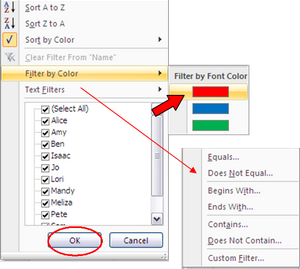
funzjoni sort
Ħafna nies jużaw il-menu tal-kuntest biex jużaw din jew dik il-funzjoni. Hemm kważi l-azzjonijiet kollha li fil-biċċa l-kbira tal-każijiet jeħtieġ li jitwettqu. Jekk tuża tabelli intelliġenti, allura l-funzjonalità tespandi saħansitra aktar.
Pereżempju, irridu niċċekkjaw min diġà ttrasferixxa l-ħlas bil-quddiem. Biex tagħmel dan, għandek bżonn issortja d-dejta mill-ewwel kolonna. Ejja nifformattjaw it-test b'tali mod li jkun possibbli li wieħed jifhem min diġà għamel ħlas, min ma kienx, u min ma pprovdiex id-dokumenti meħtieġa għal dan. L-ewwel se jkun immarkat bl-aħdar, it-tieni bl-aħmar, u t-tielet bil-blu. U ngħidu aħna qed iħabbtu wiċċna mal-kompitu li niġbruhom flimkien.
Barra minn hekk, Excel jista 'jagħmel kollox għalik.
L-ewwel trid tikklikkja fuq il-menu drop-down li jinsab ħdejn l-intestatura tal-kolonna "Isem" u kklikkja fuq l-oġġett "Issortja skont il-kulur" u agħżel il-kulur tat-tipa ħamra.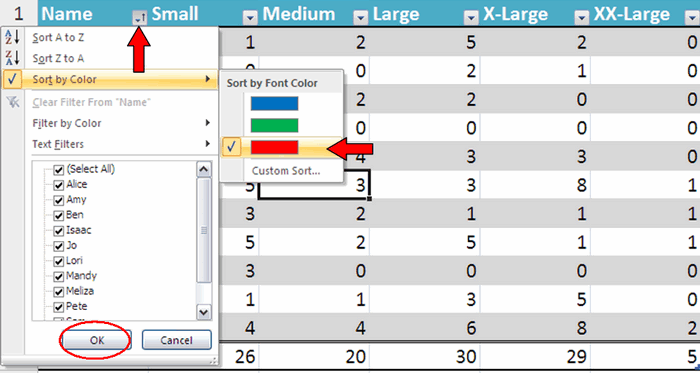
Kollox, issa l-informazzjoni dwar min għamel il-ħlas hija ppreżentata b'mod ċar.
filtrazzjoni
Huwa wkoll possibbli li tippersonalizza l-wiri u l-ħabi ta 'ċerta informazzjoni tal-mejda. Pereżempju, jekk trid turi biss dawk in-nies li ma ħallsux, tista 'tiffiltra d-dejta b'dan il-kulur. L-iffiltrar b'parametri oħra huwa wkoll possibbli.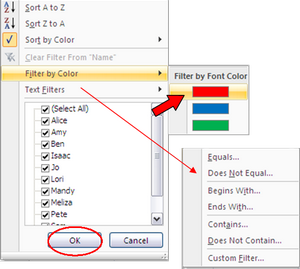
Konklużjonijiet
Għalhekk, spreadsheets intelliġenti f'Excel se jservu bħala helpers kbar biex issolvi kwalunkwe problema li trid tiffaċċja biss.